Печать документов на принтере является обычной задачей для многих пользователей. Однако, иногда возникают ситуации, когда необходимо знать номер порта, на котором работает принтер, чтобы установить связь с ним или настроить соединение. В данной статье будет рассмотрена подробная инструкция о том, как узнать номер порта принтера в сети.
Первым шагом для определения номера порта принтера является открытие панели управления операционной системы. В Windows осуществить это можно через меню "Пуск". После открытия панели управления необходимо выбрать раздел "Устройства и принтеры".
Далее, в открывшемся окне "Устройства и принтеры", пользователю необходимо найти нужный принтер и щелкнуть на нем правой клавишей мыши. В контекстном меню следует выбрать пункт "Свойства принтера".
В открывшемся окне "Свойства принтера" пользователь должен перейти на вкладку "Порты". Здесь отображается список доступных портов, на которых работает принтер. Необходимо найти порт, имеющий соответствие с моделью принтера и запомнить его номер, который будет указан рядом с именем порта.
Таким образом, с помощью данной инструкции пользователь может легко узнать номер порта принтера в сети. Эта информация может быть полезной при решении проблем с печатью или настройкой соединения с принтером.
Как найти номер порта принтера в сети: полное руководство

Когда вы подключаете принтер к сети, каждому устройству в сети присваивается специфический номер порта, который позволяет установить соединение с принтером и отправлять на него печатные задания. Нахождение номера порта принтера может быть полезным в случае, когда вы хотите подключить принтер к компьютеру или настроить его на использование в сети.
Следуя этому полному руководству, вы сможете узнать номер порта вашего принтера в сети:
- Откройте меню "Параметры" на вашем компьютере.
- Выберите раздел "Устройства" или "Принтеры и сканеры".
- Найдите принтер, список которых будет отображаться на экране. Выберите нужный принтер.
- Щелкните правой кнопкой мыши на выбранном принтере и выберите пункт "Свойства" или "Параметры принтера".
- В открывшемся окне "Свойства принтера" найдите вкладку "Порты" или "Ports".
- В этой вкладке вы увидите список доступных портов. Найдите порт, привязанный к вашему принтеру.
- Обратите внимание на номер порта, который может быть представлен в виде комбинации чисел и букв, например, "TCP/IP-порт" или "USB001". Это и есть номер порта вашего принтера в сети.
Теперь, когда вы знаете номер порта вашего принтера, вы можете использовать его для подключения принтера к компьютеру или настройки на использование в сети. Удачи в работе!
Подключение принтера к сети

Для подключения принтера к сети, вам понадобятся следующие шаги:
Шаг 1: Убедитесь, что ваш принтер поддерживает сетевое подключение. Проверьте документацию принтера или обратитесь к производителю за подробной информацией.
Шаг 2: Подключите принтер к сети с помощью Ethernet-кабеля или Wi-Fi. Если у вас есть Ethernet-порт на принтере, подключите его к сетевому роутеру или коммутатору с помощью Ethernet-кабеля. Если ваш принтер поддерживает Wi-Fi, следуйте инструкциям в документации принтера для подключения к сети Wi-Fi.
Шаг 3: Проверьте подключение принтера к сети. Если вы используете Ethernet-подключение, убедитесь, что принтер и сетевой роутер (коммутатор) включены, и Ethernet-кабель надежно подключен. Если вы используете Wi-Fi, убедитесь, что принтер подключен к роутеру Wi-Fi и имеет стабильное соединение.
Шаг 4: Настроить принтер для работы в сети. Перейдите к меню настроек принтера и выберите опцию "Настройки сети". Следуйте инструкциям на экране для настройки подключения к сети. Возможно, вам потребуется ввести информацию о Wi-Fi сети или задать IP-адрес принтера вручную.
Шаг 5: Проверьте правильность настройки принтера в сети. После выполнения настроек, выполните тестовую печать, чтобы убедиться, что принтер правильно подключен к сети и готов к использованию. Если печать проходит успешно, ваш принтер готов к работе в сети.
Теперь вы можете использовать принтер в сети для печати со всех устройств, подключенных к этой же сети. Убедитесь, что все устройства, с которых вы хотите печатать, имеют необходимые драйверы для вашего принтера и настроены для печати через сеть.
Обратите внимание: Некоторые принтеры могут иметь различные опции подключения к сети и настройки. При наличии специфических требований или проблем с настройкой, обратитесь к документации принтера или производителю для получения дополнительной поддержки.
Определение IP-адреса принтера
IP-адрес принтера можно определить несколькими способами:
- Просмотреть IP-адрес в настройках принтера. Для этого следует нажать на кнопку "Меню" на самом принтере, затем выбрать пункт "Настройки" или "Сеть". В этих настройках можно найти информацию о IP-адресе принтера.
- Проверить IP-адрес принтера на компьютере. Для этого нужно открыть командную строку (в Windows: нажать правой кнопкой мыши на "Пуск", выбрать "Командная строка" или "Windows PowerShell") и ввести команду "ipconfig" или "ifconfig" для Linux и MacOS. В результате будет выведен список IP-адресов всех устройств, подключенных к сети, включая принтеры.
- Определить IP-адрес принтера с помощью маршрутизатора (роутера). Для этого нужно зайти в настроики маршрутизатора через браузер (обычно адрес вводится в адресной строке браузера) и найти раздел, отведенный для подключения устройств. Вы сможете увидеть все IP-адреса, подключенные к вашему маршрутизатору, включая принтеры.
Какой бы способ вы ни выбрали, важно помнить, что IP-адрес принтера может измениться в зависимости от сетевых настроек или переподключения к другому роутеру. Поэтому рекомендуется проверять IP-адрес принтера при каждом подключении к сети.
Поиск номера порта принтера

Для того чтобы узнать номер порта принтера в сети, вам понадобится выполнить несколько простых шагов:
- Откройте командную строку на вашем компьютере. Для этого нажмите комбинацию клавиш Win + R, введите "cmd" и нажмите Enter.
- Введите команду "ping <имя принтера>" без кавычек и нажмите Enter. Например, если имя принтера "Printer1", команда будет выглядеть следующим образом: "ping Printer1".
- После выполнения команды, вам нужно будет найти IP-адрес принтера. Обычно этот адрес будет указан в строке "Ответ от
: число байт=32 время<...>". Запишите этот IP-адрес. - Откройте любой браузер и введите в адресной строке IP-адрес принтера. Нажмите Enter.
- Появится веб-интерфейс принтера. Найдите раздел "Настройки сети" или что-то похожее. В этом разделе вы сможете найти номер порта принтера.
Поздравляем! Теперь вы знаете, как узнать номер порта принтера в сети. Следуйте этим шагам для успешной настройки и использования принтера.